

电脑内存使用率高怎么办,有什么解决办法吗
今日头条
描述
电脑内存使用率高是怎么回事,很多人在使用windows7系统的时候,会发现占用很多资源,电脑本身内存比较小,打开程序稍微多加个就会造成Win7内存占用高,整个系统运行缓慢,那么电脑内存使用率高怎么办,很多人不知道怎么解决,那么下面就介绍给你们方法吧。
电脑内存使用率高解决方法:
Win7内存占用高解决方法一
1:单击 按钮,在搜索框输入“服务”,然后在“程序”列表中选择“服务”选项。2:打开服务窗口后,双击要停用的服务。3:打开“属性”对话框后,在“常规”选项卡中的“描述”区域查看该服务的作用,然后打开“依存关系”选项卡,查看该服务与其他服务的依存关系,如图所示:
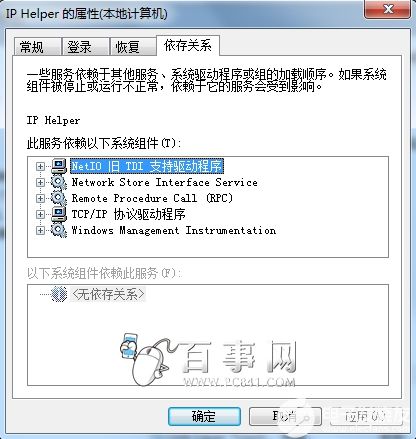
电脑内存使用率高解决方法图1
4在确定该服务不需使用而且停用后不会影响系统正常运行的情况下,在“常规”选项卡下禁用该服务。如图所示:
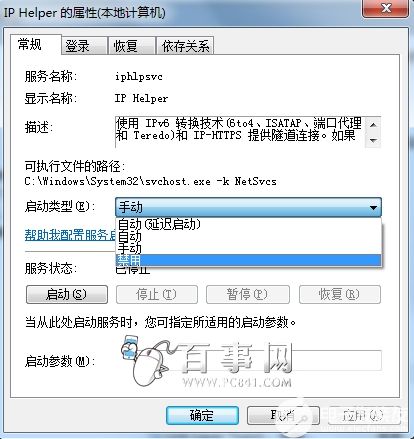
电脑内存使用率高解决方法图2
这里附上几个常用的Win7系统服务的中文含义,关于其他的你可以百度下,一般都有答案。
Print Spooler:这项服务主要为打印功能提供支持,如果电脑没有安装打印机并且不需要使用虚拟打印功能,可关闭该服务
Bluetooth Support Service:蓝牙功能支持,如果电脑不连接蓝牙设备,可以停用该服务。
Certificate Propagation:智能卡证书支持,对于未配置智能卡的电脑而言,该服务没有任何作用。
Adaptive brightness:监视氛围光传感器,以检测氛围光的变化并调节显示器的亮度。停止或禁用此服务后,显示器亮度将不根据照明条件进行调节。
Win7内存占用高解决方法二
1.启动"windows任务管理器",快捷键"alt+ctrl+delete"点击"性能"选项卡,查看系统内存和物理内存的使用情况.

电脑内存使用率高解决方法图3
2.点击"开始"菜单(快捷键是Win键+R),然后再输入msconfig命令
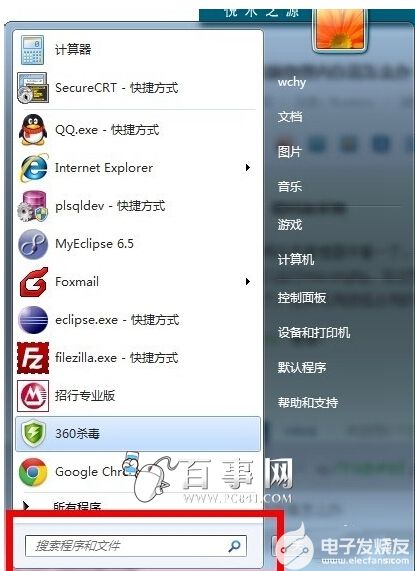
电脑内存使用率高解决方法图4
3.会弹出"系统配置"的对话框,然后选择"服务"这个选项卡.你可以看到很多运行的服务.将前面的复选框的勾选上.然后点击"全部禁用"按钮.确定即可.(禁止服务时候.先确定 不是系统必须的服务(即禁用也不会影响系统的运行).

电脑内存使用率高解决方法图5
综上所述,这就是电脑内存使用率高怎么办解决方法了,Win7系统在正常使用的时候会占用很多资源,比如网络诊断,缓存还有其他各种平时大部分时候我们都用不上的资源,这样怎么解决呢?就来看看帮你们整理的这篇文章,希望能帮到大家。
fqj
-
内存使用率怎么降低?2019-10-23 1768
-
LUT使用率或FF使用率是如此不合理地高吗?2020-05-25 5543
-
高CPU使用率问题求解2023-04-03 784
-
电脑进入系统后卡死怎么办2010-02-24 13825
-
内存报警怎么办2010-02-25 2486
-
物理内存使用率高的原因及解决办法2012-05-03 9904
-
C#教程之CPU内存使用率2016-04-20 513
-
cpu使用率多少算正常_cpu使用率100怎么办2020-04-29 17227
-
电脑内存使用率高怎么解决2020-06-14 4166
-
电脑打开网页很慢怎么办的解决办法2020-07-29 14161
-
电脑内存使用率高的详细解决方法介绍2021-03-24 4975
-
路由器光信号闪红灯的解决办法2022-09-27 3438
-
电脑右键管理打开失败的解决办法2022-09-28 722
-
路由器网络不稳定怎么办 网络不稳间歇性断网的解决办法2022-10-09 1639
-
路由器内存使用率过高怎么办2024-10-15 5317
全部0条评论

快来发表一下你的评论吧 !

